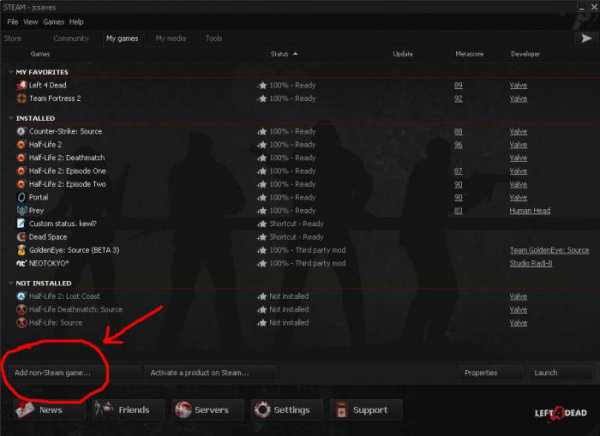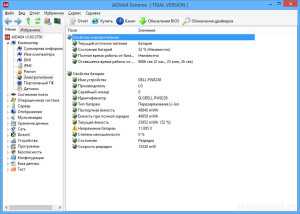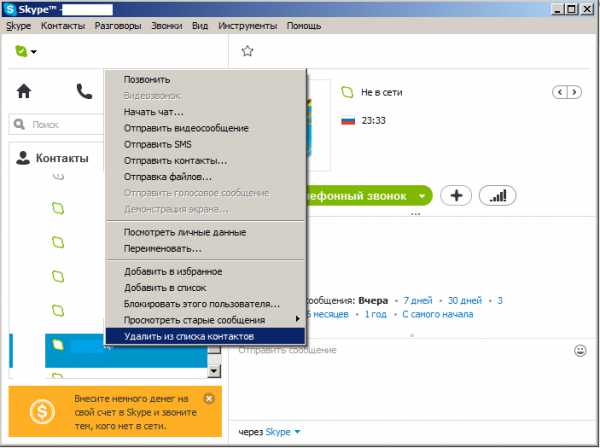Как выбрать ноутбук
Как выбрать ноутбук?
 Может показаться, что купить ноутбук проще простого: собрал нужную сумму денег, пошел в магазин и, исходя из суммы денег, купил оптимальную модель. Однако это не так, при такой покупке Вы можете получить совершено ненужный вам компьютер, т.к. он может оказаться слишком слабым для Ваших требований или наоборот излишне мощный, а значит, Вы впустую потратите значительную сумму денег.
Может показаться, что купить ноутбук проще простого: собрал нужную сумму денег, пошел в магазин и, исходя из суммы денег, купил оптимальную модель. Однако это не так, при такой покупке Вы можете получить совершено ненужный вам компьютер, т.к. он может оказаться слишком слабым для Ваших требований или наоборот излишне мощный, а значит, Вы впустую потратите значительную сумму денег.
Существует ряд рекомендаций по покупке и выбору лэптопа, и мы рекомендуем с ними ознакомиться.
Рекомендаций будет много, поэтому мы их структурировали, чтобы их было легко запомнить, а самое основное — записать, дабы прийти в магазин с чётким пониманием того, какой ноутбук необходим.
Содержание статьи:
Главные критерии отбора
Экран. Если Вы не имеете конкретных требований к экрану, рекомендуем выбрать модели со средней диагональю (от 14 до 16 дюймов). Большая же диагональ повлечёт за собой увеличение размеров и веса, а значит, он будет неудобным в переноске и транспортировке. Ноутбук с диагональю меньше 10 дюймов причинит дискомфорт в использовании, т.е. при чтении информации, просмотре фильмов и т.п. Кроме того, ноутбуки с диагональю 10 дюймов считаются уже нетбуками.
Ещё одним желательным условием будет широкоформатный экран, который позволит смотреть современные фильмы и играть в игры на весь экран. В таком случае соотношение сторон должно быть 16:10 или 16:9. Разрешение экрана не стоит Вашего внимание, т.к. оно во всех ноутбуках вполне допустимое и удобное.
По возможности выбирайте лэптопы с LED-экраном, т.к. он служит дольше, энергии потребляет меньше, а светится ярче и цвета выглядят насыщеннее и красивее.
Объем оперативной памяти (ОЗУ). Если не углубляться в подробности определения ОЗУ, то понять всю важность оперативной памяти можно, при помощи сравнения числа одновременно работающих программ (без сбоев и “тормозов”). Так вот, чем больше ОЗУ, тем больше программ можно запустить. Для более-менее нормальной работы подойдёт ноутбук с ОЗУ 1 Гигабайт, для стабильной работы потребуется же 2 Гигабайта, для безупречной — 4. Однако не стоит гнаться именно за этим параметром, т.к. оперативную память всегда можно самостоятельно добавить или заменить на более мощную. Причём стоит она недорого — от 10 до 50 долларов (в зависимости от объема).
Объем жесткого диска (HDD).  А вот здесь нужно задуматься, т.к. заменить-то жесткий диск более объемным можно, однако его стоимость при этом будет начинаться от 80 долларов, а добавить — никак не получиться. Минимальным объемом будет жесткий диск 160 Гигабайт — их хватит, чтобы одновременно хранить до 70 фильмов и 5 объёмных полноценных игр. Однако лучше взять лэптоп с жестким диском от 250 до 500 Гигабайт, так сказать с запасом, иначе через пару лет можете почувствовать ограниченные возможности. Более 500 Гигабайт стоит брать лишь в том случае, если Вы знаете, что Вам потребуется много свободного места. Как правило, такой объем HDD требуется видеоредакторам, “сериаломанам”, геймерам и тому подобным личностям. Для среднестатистического юзера — это будет перебором.
А вот здесь нужно задуматься, т.к. заменить-то жесткий диск более объемным можно, однако его стоимость при этом будет начинаться от 80 долларов, а добавить — никак не получиться. Минимальным объемом будет жесткий диск 160 Гигабайт — их хватит, чтобы одновременно хранить до 70 фильмов и 5 объёмных полноценных игр. Однако лучше взять лэптоп с жестким диском от 250 до 500 Гигабайт, так сказать с запасом, иначе через пару лет можете почувствовать ограниченные возможности. Более 500 Гигабайт стоит брать лишь в том случае, если Вы знаете, что Вам потребуется много свободного места. Как правило, такой объем HDD требуется видеоредакторам, “сериаломанам”, геймерам и тому подобным личностям. Для среднестатистического юзера — это будет перебором.
Процессор. Компонент, от которого напрямую зависит возможности быстродействия системы и энергопотребления. Чтобы не “насиловать” Ваш мозг лишними характеристиками и принципами работы, скажу одно: на данный момент ноутбуки выпускают с двумя процессорами: Intel или AMD. Intel в некоторых моментах чуть быстрее выполняет работу, процессоры от AMD чуть медленнее (если сравнивать одинаковые по характеристикам процессоры). Поэтому модели с процессорами Intel стоят чуть дороже, с AMD — чуть дешевле.
Честно говоря, разница слабоощутима, поэтому не будет ничего страшного, если выберите AMD, обращайте внимание больше на тактовую частоту и количество ядер — эти параметры Вам скажут о мощи ноутбука (чем они больше, тем лучше).
Также не забывайте чистить ноутбук (в частности процессор), иначе будут происходить частые зависания.
Видеокарта. Если говорить правильно, то в ноутбуке за видеографику отвечает графический контроллер, он может быть трёх типов:
- встроенный;
- дискретный (отдельный);
- комбинированный.
Встроенный тип графического контроллера позволяет снизить общую цену на ноутбук засчёт отсутствия дополнительной микросхемы видеопроцессора, однако при этом нагрузка перекладывается на обычный процессор, что делает работу не такой быстрой, следовательно, далеко не все современные игры лэптоп со встроенным графическим контроллером сможет “потянуть”.
Дискретный тип контроллера гораздо мощнее. Он действительно может справляться со сложными 3D структурами, поэтому на своем ноутбуке сможете сыграть даже в 3D-игры или без особых стеснений работать в популярном графическом редакторе Adobe Photoshop.
Комбинированные графические контроллеры не заимели большого спроса среди потребителей, поэтому ноутбуков с такими компонентами мало. Принцип их работы заключается в следующем: в обычном режиме, не требующем построения сложных графических рисунков, работает только встроенный контроллер, а в нужный момент — включается дискретный. Недостаток такого компонента заключается в завышенной цене и не совсем стабильной работе.
Следовательно, правильным выбором будет — отдельная видеокарта, а не встроенная или комбинированная.
Время работы батареи. По времени работы батареи без подзарядки можно судить о его классе. Бюджетный сегмент моделей работает до 2-х часов, средний класс может продержаться уже до 5 часов, а дорогие модели имеют аккумулятор способный обеспечить бесперебойную работу в течение 11 часов.
Выбирайте исходя из своих потенциальных нужд. Оптимальным вариантом станут средние значения — от 3 до 5 часов.

Фирма-производитель. В принципе, от фирмы производителя особо ничего не зависит, поэтому на неё обращать свое внимание следует лишь в последнюю очередь. От себя же можем порекомендовать модели от следующих фирм-производителей:
- Acer;
- Apple;
- ASUS;
- HP;
- Lenovo;
- Samsung;
- Sony;
- Toshiba.
Если говорить о ценовом диапазоне, то Lenovo и Toshiba являются бюджетными вариантами, а Sony и особенно Apple “сдерут” с Вас деньги за бренд (хотя при этом обеспечат высокое качество). Оптимальным вариантом будут фирмы Acer, ASUS и HP.
Цвет. Казалось бы, что с этим критерием всё просто, и выбирать следует исходя из своих вкусовых предпочтений, но нет! При выборе стоит учитывать свою аккуратность и бережность к вещам. Глянцевые поверхности лучше обходить стороной, т.к. они легко царапаются и очень маркие (на них видны отпечатки пальцев). Светлые тона тоже не желательны, т.к. от трения руками по поверхности ноутбука при клацанье, с них быстро стирается краска, и под ней начинает виднеться черного цвета пластмасс.
Правильнее будет обратить внимание на матовый ноутбук черного цвета, где краска (особенно где лежат ладони) не будет стираться, и внешний вид дольше будет оставаться презентабельным.
Размер и вес. Габариты особенно важны для людей, которые будут часто транспортировать девайс, хотя (исходя из личного опыта) большой ноутбук и в домашних условиях — неудобная вещь. Хотя если Вы уверены, что лэптоп будет выполнять роль обычного ПК (всегда стоять на столе), то тогда можно не волноваться по поводу этого параметра, и даже наоборот, брать модель с как можно большим экраном, на котором работать будет намного комфортней.
Предпочтительнее выбирать модели до 2 кг, кстати, ультратонкие весят до 1.3 кг. Но не стоит забывать, что при большом экране (более 14 дюймов) достигнуть минимального веса в любом случае не возможно.
Дополнительные параметры
Мы закончили разговор об основных характеристиках, теперь расскажем о дополнительных параметрах, которые могут сыграть решающую роль в выборе той или иной модели.

Wi-Fi. В наше время, когда к Интернету подключиться не составляет особых проблем, покупать ноутбук без средства беспроводной связи, как минимум — глупо! О том, как подключить WiFi на ноутбуке мы писали в одной из прошлых статей (и особых проблем не должно возникнуть). Технология беспроводной связи пригодится не только дома, но и на работе и в общественных местах (кафе, барах и т.п.). Даже если сейчас Вы не пользуетесь Wi-Fi, возможно уже в ближайшем будущем жизнь измениться, и менять из-за этого свою модель не придётся. Компьютерная техника совершенствуется с каждым годом и шагает всегда “семимильными шагами”, а значит, Вы должны думать наперёд.
Bluetooth. А вот Bluetooth наоборот — технология прошлого, т.к. она уже заменена выше описанной Wi-Fi связью. Отсутствие Bluetooth не критично. Он разве что может пригодиться при пересылке файлов с телефона на ноутбук (хотя опять же, большинство современных телефонов выходят уже с установленными Wi-Fi адаптерами).
Веб-камера. Если Вы общаетесь по скайпу (Skype), то думаю, Вы сможете сами оценить достоинство такого параметра, как встроенная веб-камера. В противном случае обращать внимание на такой параметр, как веб-камера — не стоит, хотя в большинстве современных моделей она присутствует по умолчанию.
Картридер. Просто незаменимая вещь для владельцев цифровых фотоаппаратов и мобильных телефонов с флешками. Теперь Вам не потребуются переходники, провода и т.п. Достал флешку, вставил в разъем и всё. Чем универсальнее картридер (чем больше форматов флешек поддерживает), тем лучше.
Операционная система. Некоторые модели продаются уже в комплекте с операционной системой. Однако если установленной системой является один из дистрибутивов Windows, тогда я бы не советовал покупать такие модели. Причина довольно проста — переплата будет составлять от 10% до 20% от стоимости.
Если же установлена ОС Linux, то в этом случае переплаты не будет, т.к. дистрибутивы данной системы устанавливаются бесплатно.
В случае отсутствия любой операционной системы — отчаиваться не стоит, т.к. установить Windows 7 не составит проблем.
Поддержка 3D. Современное веяние, которое приобретает всё большую популярность. Благодаря этой технологии, у Вас появится возможность смотреть фильмы и играть в игры в формате 3D. Однако при наличии данной функции следует выбирать и мощную видеокарту ноутбука.
Видеоинструкция
Примеры лучших ноутбуков
Теперь пришла очередь за конкретными примерами моделей ноутбуков. Мы их разделили на подгруппы. Надеюсь, каждый выберет для себя подходящую модель.
Для дома: ASUS K73E

- Диагональ экрана 17.3 дюйма;
- Жесткий диск 500 Гб;
- ОЗУ 2 ГБ;
- Процессор Core i3;
- Wi-Fi.
Для игр: Sony VAIO VPC-F23X1R

- ОЗУ 4 Гб;
- Жесткий диск 640 Гб;
- Чипсет графического контроллера NVIDIA GeForce GT 540M;
- Диагональ экрана 16 дюймов;
- Поддержка 3D.
Для работы: HP ProBook 5330m

- Процессор Core i5;
- Вес 1.82;
- ОЗУ 4 Гб;
- Wi-Fi;
- Веб-камера;
- Сканер отпечатка пальца.
Бюджетный вариант: Lenovo B570

- ОЗУ 2 Гб;
- Жесткий диск 250 Гб;
- Диагональ экрана 15.6 дюйма;
- Процессор AMD;
- Wi-Fi.
Лучший ноутбук 2012 года: Apple MacBook Air 13 Mid

- Тип процессора Core i7;
- Вес 1.35 кг;
- ОЗУ 4 Гб;
- ОC MacOS X;
- Wi-Fi;
- Время работы 7 ч.
Ответы на популярные вопросы
В: Что лучше: компьютер (ПК) или ноутбук?
О: Если Вы покупаете компьютерную технику для дома, то выгоднее взять ПК, т.к. на эту же сумму можно купить более мощную машину (компьютер) с лучшими характеристиками.
В: Можно ли использовать ноутбук в качестве телевизора?
О: Да, можно. Для этого потребуется TV-тюнер. Он может быть как встроенным, так и подключаться отдельно, через специальные слоты в ноутбуке. Встроенный ТВ-тюнер есть в таких моделях, как ASUS N53SV, Toshiba QOSMIO F60-10U, Sony VAIO VGN-AR550E и т.п.
В: Как дополнительно подключить монитор к ноутбуку? И вообще такое возможно?
О: Подключить монитор можно через выходы HDMI или VGA, имеющиеся на боковых панелях. Настроить подключение в компьютере можно в свойствах монитора или просто перезагрузить ноутбук с подключенным к нему монитором, система сама должна определить дополнительный монитор.
В: Существуют ли водонепроницаемые ноутбуки?
О: Да, такие модели действительно есть. Они созданы для людей, работающих в сложных погодных условиях. Однако и стоят эти модели в 7-8 раз больше обычных и выглядят не совсем-таки привычно. Например, популярными моделями с влагозащитными корпусами являются: Panasonic TOUGHBOOK CF-U1, Getac V200, Panasonic TOUGHBOOK CF-19 и другие.
На этом всё! Большое спасибо за внимания!

luckyfamilyman.ru
Как выбрать ноутбук

Хороший ноутбук полностью заменяет настольный компьютер. При этом он компактный, его можно взять в командировку или отпуск и он может на протяжении нескольких часов работать от аккумулятора. Ноутбук, оснащенный относительно крупным дисплеем и удобной клавиатурой, незаменим при написании статей, подготовке презентаций и для серфинга в интернете. В магазинах имеются ноутбуки различных размеров и производительности. Разброс цен на ноутбуки так-же весьма значительный. В этом статье мы расскажем по каким параметрам следует выбирать ноутбук и на что обратить внимание при покупке.
1. Выберите платформу: Windows, Mac или Chrome OS?
Большинство ноутбуков поступают в продажу с одной из операционных систем: Windows, Mac OS X или Chrome OS. Для человека, который не знаком с этими платформами, сделать выбор бывает весьма не просто. Поэтому ниже представлен краткий обзор основных платформ с перечислением плюсов и минусов.
Windows 10
Это самая распространенная операционная система, она установлена на подавляющем большинстве ноутбуков. Цены ноутбуков с Windows находятся в диапазоне от 8 тысяч рублей, до нескольких сот тысяч рублей. Эти компьютеры могут быть оснащены сенсорным экраном, сканером отпечатка пальца и двумя видеокартами. Операционная система Windows 10 была значительно улучшена и может работать как в режиме настольного компьютера, так и в режиме планшета.
Apple Mac OS Sierra
Эта операционная система установлена на ноутбуках MacBook компании Apple. По своим функциональным возможностям она очень похожа на Windows. Имеется несколько отличий интерфейса и вместо Cortana в качестве ассистента установлена Siri. Кроме того, у пользователей Mac OS имеется возможность осуществлять оплаты с помощью сервиса Apple Pay, принимать звонки и текстовые сообщения с телефона и получать доступ к ноутбуку с помощью Apple Watch. Ноутбуки MacBook не оснащаются сенсорными экранами.
Chrome OS
Недорогие «хромбуки» с операционной системой от Google, предназначены для работы в интернете. Они просты в использовании, безопасны, но при этом, весьма ограничены в плане функциональности. Пользовательский интерфейс похож на Windows, включая меню и окна, которые можно перемещать по экрану. Основная программа - браузер Chrome, из него вы запускаете различные приложения в интернете. Для комфортного использования хромбука необходимо подключение к интернет. Хромбуки могут достаточно долго работать от батареи.
2. Решите, нужен ли вам ноутбук 2 в одном

Ноутбуки 2 в одном или ноутбуки-трансформеры, оснащены сенсорным дисплеем и могут работать в режиме планшета. Существует две разновидности трансформеров: с отстегивающейся клавиатурой и с дисплеем, который можно разворачивать на 360 градусов. При этом, следует иметь в виду, что первая разновидность лучше работает в качестве планшета, вторая в качестве ноутбука.
Сама возможность трансформации стоит достаточно дорого, за эти же деньги можно купить более производительный ноутбук. Ноутбуки 2 в одном с разворачивающимся дисплеем могут дольше работать от батареи.
3. Определитесь с габаритами
От габаритов ноутбука напрямую зависит его портативность. Выделяют следующие категории ноутбуков:
- ноутбуки с дисплеем 11-12 дюймов: самые тонкие и самые легкие, весят примерно от одного до полутора килограмм
- ноутбуки с дисплеем 13-14 дюймов: отличаются лучшим балансом портативности и производительности. Имеются модели весом менее 2 килограмм
- ноутбуки с дисплеем 15 дюймов: самый популярной размер, весят от 2 до 3 килограмм. Этот размер подойдет, если вам нужен большой дисплей и вы не планируете часто брать ноутбук с собой.
- ноутбуки с дисплеем 17-18 дюймов: по производительности не уступают настольным компьютерам. При этом, в силу веса и размера, они самые не портативные.
4. Проверьте клавиатуру и тачпад
Клавиатура это то устройство, через которое происходит взаимодействие с компьютером. Поэтому, если вы много печатаете, убедитесь что клавиатура удобная и комфортная. Кнопки не должны быть слишком мелкими, их ход должен составлять 1-2 миллиметра. Так-же проверьте тачпад, курсор должен перемещаться плавно, без рывков.
5. По каким параметрам выбирать ноутбук
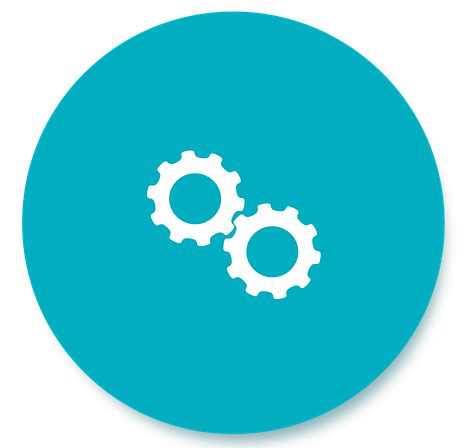
В описаниях спецификаций комплектующих ноутбуков не все всегда понятно даже людям, которые более-менее разбираются в компьютерах. Ниже мы опишем основные понятия.
Процессор (CPU)
“Мозг” вашего компьютера. От процессора зависит производительность ноутбука. Обычно, ноутбук оснащен одним из следующих процессоров:
- Intel Core i5 – если вам нужна высокая производительность — обратите внимание на ноутбуки с процессором Intel Core i5. Модели с буквой U на конце самые распространенные (Core i5-7200U). Буква Y означает, что это процессор с более низким энергопотреблением и относительно низкой производительностью. Если на конце HQ — то это четырехъядерный процессор. Последнее поколение процессоров Intel («Kaby Lake») начинается с семерки (Core i5-7300U).
- Intel Core i7 – эти высокопроизводительные процессоры хорошо подойдут для 3D графики, компьютерных игр и приложений для проектирования. Модели с буквами HQ или К в конце, четырехъядерные и потребляют больше электроэнергии. Если на конце буква Y то это процессор с низким энергопотреблением и менее производительный. Номера самых современных моделей начинаются с семерки, это процессоры 7-го поколения (Core i7-7820HQ).
- Intel Core i3 – более дешевый вариант процессора i5. Соответственно, менее производительный вариант. Тем не менее, вычислительной мощности этого процессора вполне хватит для большинства пользователей.
- AMD A, FX или E: эти процессоры устанавливают на бюджетные модели ноутбуков. Они неплохо справляются с офисными задачами, мультимедиа и подходят для серфинга в интернете.
- Intel Atom: эти процессоры отличаются низким энергопотреблением, и следовательно, ноутбук сможет дольше работать от батареи. Процессорами Atom оснащены бюджетные ноутбуки.
- Intel Pentium / Celeron: эти процессоры несколько быстрее процессоров Atom, но ноутбук работает от аккумулятора не так долго. Если для вас важна производительность, то мы рекомендуем ноутбуки с процессорами i3 или i5.
- Intel Core m, Core i5, i7 серии Y: это процессоры с низким энергопотреблением и они могут работать без вентилятора. Они более производительные, чем Celeron, но медленнее процессоров серии U.
- Intel Xeon: это очень мощные и дорогие процессоры. Если вы занимаетесь профессиональным проектированием, 3D моделированием или обработкой видео, то обратите внимание на эти процессоры. Однако, имейте в виду, ноутбуки с этими процессорами обычно тяжелые и не отличаются долгим временем работы от аккумулятора.
Оперативная память (RAM)
От объема оперативной памяти напрямую зависит производительность компьютера. Бюджетные ноутбуки оснащены двумя гигабайтами оперативной памяти. Более дорогие модели имеют 4 гигабайта. Восьми гигабайт будет достаточно практически для любых задач.
Жесткий диск (HDD)
Для общей производительности ноутбука, скорость жесткого диска не менее важна чем вычислительная мощность процессора. Современные ноутбуки оснащены дисками SATA или SSD. Ноутбуки с дисками SSD стоят дороже. SSD (PCIe x4 NVME) примерно в три раза быстрее обычных жестких дисков SATA и не имеют движущихся частей.
Дисплей
Чем больше разрешение (число пикселей) дисплея, тем больше детализация изображения и тем больше приложений на нем можно разместить. Разрешение обычных ноутбуков, или количество пикселей по горизонтали и по вертикали, составляет 1366х768 пикселей. Мы рекомендуем ноутбуки с разрешением дисплея 1920х1080 (full HD или 1080р). Более дорогие модели могут быть оборудованы дисплеями с разрешением 2560х1600, 3200х1800 или даже 3840х2160 пикселей (4К). Дисплеи с большим разрешением потребляют больше электроэнергии и, следовательно, сокращают время работы ноутбука от батареи. Ноутбуки 2 в одном оснащены сенсорными дисплеями.
Видеокарта
Если вы покупаете ноутбук для компьютерных игр, проектирования в 3D или редактирования видео с высоким разрешением — то вам понадобиться ноутбук с мощной графической картой. Для офисных задач и интернета вполне хватит и стандартной видеокарты, которая использует для хранения данных оперативную память вашего компьютера. Среди наиболее популярных производителей видеокарт следует отметить Nvidia и AMD.
DVD и Blue-ray приводы
Не многие из современных ноутбуков оснащены приводами DVD. Программное обеспечение и фильмы можно скачать из интернета. Если вы выбрали ноутбук без DVD, но DVD вам нужен, то вы можете купить внешний оптический привод. Стоит такое устройство примерно 2000 рублей.
6. Время работы от батареи
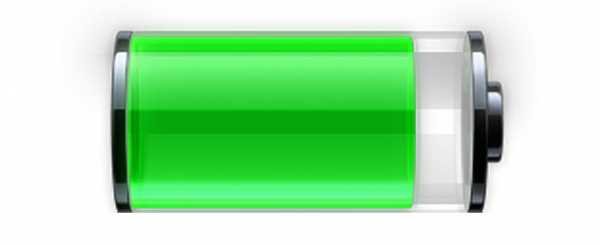
Если вы покупаете большой и мощный ноутбук, который будет стоять на рабочем столе рядом с розеткой, то время работы от батареи для вас не важно. Однако, если вы много путешествуете и для вас важна мобильность, то вам нужен ноутбук, который может работать от батареи, по крайней мере, 6 часов. Обычно, производители несколько завышают время работы ноутбука от батареи. Более точную информацию об этом параметре вы можете узнать из отзывов потребителей в интернете.
7. Обратите внимание на бренд
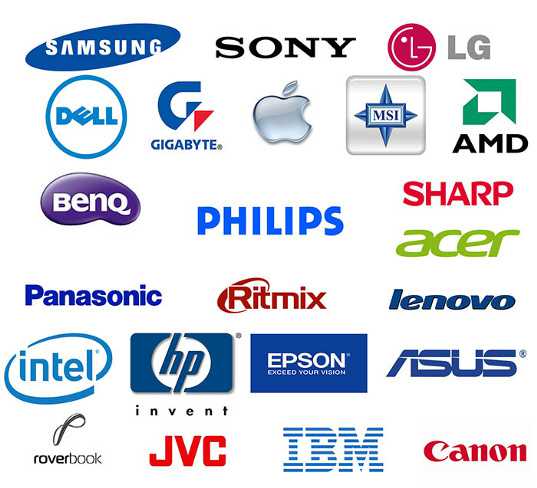
Ноутбук, как и любое другое сложное устройство, хорош настолько, насколько хороша компания производитель. При покупке ноутбука, следует опираться на рейтинг компании. Рейтинги компаний производителей можно найти в интернете. Среди самых популярных следует отметить HP, Lenovo, Apple и Samsung. Рейтинг компании меняется с каждым годом, поэтому, когда вы выберите конкретную модель, мы рекомендуем почитать отзывы на форумах потребителей и посмотреть видео обзоры.
naobzorah.ru
Как правильно выбрать ноутбук. Советы, хитрости
Образ персонального компьютера за последнее десятилетие поддался коренным изменениям. За счёт технического прогресса, машины, работающие исключительно от сети и имеющие приличные размеры, постепенно превратились в портативные, энергоёмкие устройства. Причём такие устройства смогли воплотить в себе не только ряд стационарных возможностей, но и функции ранее специальных устройств, создав новый класс портативных компьютеров. Сегодня мы рассмотрим такие популярные устройства как ноутбуки или, как их называют реже, лептопы.
Общая информация о ноутбуках
Базовым отличием между ноутбуками является дисплей, а точнее его диагональ. Сегодня не существует единой унификации размера экрана, однако если сравнить лептопы от различных производителей, то можно выделить три основных размера, это: 15.6-дюймовые решения, 13.3-дюймовые и самые компактные – 11.6-дюймовые модели. Ноутбуки с диагональю более 15-дюймов встречаются очень редко, а модели, имеющие размер экрана меньше 11-дюймов, именуются нетбуками (что лучше: планшет или нетбук?).
Следующим весомым отличием является сердце устройства. Ровно, как и настольные ПК, ноутбуки построены на процессоре архитектуры x86, всего в мире существует две компании, выпускающие вычислительные блоки такого типа, это Intel и AMD.
Компания Intel является бесспорным лидером, производитель выпускает самые мощные процессоры в мире, наиболее производительными решениями являются «камни» линейки Core i. В большинстве случаев даже относительно «слабый» Core i3 используется в довольно дорогих решениях. Вместе с этим, при большой производительности процессора, его минимальным энергопотреблением и небольшим тепловыделением, компания отстаёт в сегменте встроенных видеокарт, что сильно отражается на графических возможностях ПК. Если мощность графики важна, то обязательно нужно обратить внимание на наличие дискретной видеокарты, что это за карты – разберём далее.
В то время когда Intel доминирует в сегменте топовых решений, компания AMD сделала ставку на нишу дешевых и средних устройств. Маркетинг AMD довольно прост, он не выделяет отдельных «пафосных» линеек как у главного конкурента, но на этом отличия только начинаются. В отличие от Intel, AMD имеет собственные графические разработки, щедро помещая оных в свои процессоры. Компания активно развивает нишу встроенных графических карт, достаточно сильно обогнав конкурента. Это выливается в то, что в сегменте бюджетных ноутбуков, устройства на платформе AMD получаются очень сбалансированными в плане производительности, относительно дешевый ноутбук способен запускать видеоигры 5-7 летней давности без надобности дискретной графики (почему тормозят игры?). Тогда как у Intel образуются явные проблемы с обработкой 3D даже на дорогих компьютерах.
В большинстве случаев корпус лептопов выполнен из пластика, однако в последнее время на волне популярности линейки MacBook от Apple, многие производители начали выпускать свои решения из металла. Например, компания Asus активно инвестировала в освоение штамповки алюминиевых корпусов и, на сегодня, наиболее качественные корпуса (после Apple, конечно) имеет тайванская компания.
Также трендом последних нескольких лет стала мода на ультратонкие ноутбуки. Первым из нового поколения устройств был MacBook Air от Apple, остальные производители также выпустили подобные решения, даже выделили для них новое название – ультрабук. Кроме сверхтонкого дизайна, устройства выполнены из металлического корпуса, лёгкие и довольно долго живут от аккумулятора.
Самыми известными брендами в нише ноутбуков являются: HP, Asus, Lenovo, Acer и Apple. Однако действительность такова, что, по сути, начинка устройств от этих компаний мало чем отличается, на первое место выступает дизайн, материалы корпуса и, в меньшей степени, сборка. Истории про надёжность одного бренда и, наоборот, низкое качество другого – давно канули в лету.
Обзор некоторых моделей
Ноутбук HP ProBook 4540s
Краткие характеристики:
- вес 2.47 кг;
- процессор Core i5 2600 МГц;
- память 4096 Мб DDR3;
- встроенная графика Intel HD Graphics 4000;
- Экран 15.6 дюймов, 1366×768, широкоформатный;
- накопитель (HDD) 750 Гб.
Ссылка на Яндекс Маркет для подробного ознакомления.  Классический ноутбук от не менее классической Hewlett-Packard. Имеет стандартную диагональ в 15 дюймов, тонкую рамку по краям крышки и матовое покрытие дисплея. К слову, матовое покрытие обеспечивает лучшую читаемость экрана при солнечном свете или других ярких «явлениях» природы, жаль, что производители всё чаще переходят на глянец.
Классический ноутбук от не менее классической Hewlett-Packard. Имеет стандартную диагональ в 15 дюймов, тонкую рамку по краям крышки и матовое покрытие дисплея. К слову, матовое покрытие обеспечивает лучшую читаемость экрана при солнечном свете или других ярких «явлениях» природы, жаль, что производители всё чаще переходят на глянец.
Центральный процессор от Intel, это Core i5 – среднее звено в линейке, обеспечивает приличную производительность системы, особенно вкупе с 4 ГБ оперативной памяти.
Видеокарта здесь выделенная, или как модно говорить – дискретная. То есть граф. адаптер не встроен в процессор, а как на стационарном ПК выполнен в независимом виде. Такое решение позволят добиться достаточной производительности для запуска последних игр, пусть и не на максимальных настройках качества графики. В спецификациях устройства гордо значится надпись: «2 ГБ выделенной видеопамяти», но мы-то с Вами знаем, что это означает совместное использование видеокарты и процессора оперативной памяти, другими словами, от всего объёма RAM-памяти под нужды видеоадаптера зарезервировано 2ГБ.
По периметру устройства разместились огромное количество различных разъёмов, от RJ-45 до USB 3.0. Кроме того, над дисплеем виднеется объектив вебкамеры, есть микрофон. Можно отметить никуда не девшийся DVD-ROM для чтения дисков, а также полный спектр беспроводных модулей.
Характеристики данного лэптопа являются классикой для ноутбуков. На сегодня устройство с вышеприведенными характеристиками устроят большинство пользователей ПК на несколько лет вперёд. За сравнительно невысокую цену, модель предлагает большой набор функциональности. Одновременно с этим, здесь нет алюминиевого корпуса, толщины крышки в 3 миллиметра и, самое главное, долгого времени работы и мобильности.
Если же вы все таки решили отказаться от идеи купить ноут, то может быть вам самостоятельно собрать настольный компьютер, который будет в разы мощнее любого бука? Тогда читайте нашу статью!
Ноутбук Acer Aspire S3
Краткие характеристики:
- ноутбук c экраном 13.3″;
- вес 1.35 кг;
- процессор Core i7 1900 МГц;
- память 4096 Мб DDR3;
- встроенная графика Intel HD Graphics 4000;
- общий объем (HDD+SSD Cache) 520 Гб.
Ссылка на Маркет, почитайте отзывы. Модель является эталонным устройством класса «ультрабук». Лептоп выполнен из алюминиевого корпуса, имеет толщину менее 2-сантиметров и вес 1.3 кг. Диагональ экрана составляет 13 дюймов, при таком размере экрана информация остаётся читаемой, хотя общая площадь лептопа уменьшается. Как раз за счёт меньших габаритов устройство удобно носить в сумке, а алюминиевый корпус приятно холодит ладони при работе.

По части разъёмом главенствует минимализм, на торцах можно найти всего лишь два USB 3.0, HDMI и картридер. Никакого привода оптических дисков или сетевого разъема здесь нет.
Перед нами типичный представитель нового поколения лептопов. Несомненно, когда-нибудь все ноутбуки станут похожи на данную модель. Однако на сегодня, выбор компактного, лёгкого устройства – это всегда компромисс между мобильностью и производительностью. Да, возможно, имиджевая составляющая ультрабука на высоте, однако по части функциональности такие устройства ещё уступают классическим решением.
Надеемся, что данная статья хоть немного поможет вам при выборе ноутбука, который будет удовлетворять всем вашим требованиям!
myblaze.ru